电脑游戏录屏怎么开启?高清录制方法推荐!
在电脑上录制游戏画面可以让您分享游戏经验、创建教程或留住游戏中的精彩瞬间。对于游戏博主来说,一款好用的游戏录制工具是必不可少的。电脑游戏录屏怎么开启?以下是解答电脑游戏录屏的问题以及如何高清录制的两个方法,需要的朋友赶紧来看看呀!

电脑游戏录屏方法一:使用内置录制功能
如果您使用的是Windows 10或者以上的操作系统,那么您已经拥有一个内置的游戏录制功能,称为【游戏栏】,这个功能可以用来录制游戏的高清画面和声音。电脑游戏录屏怎么开启?操作步骤如下:
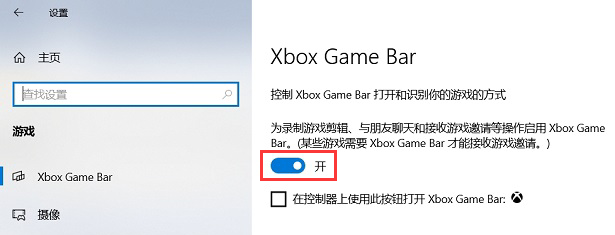
第1步:启动您要录制的游戏。按下【Windows键+G键】组合来打开游戏栏。
第2步:在游戏栏中,先单击【捕获界面】的按钮,再点击【开始录制】按钮来开始录制游戏。
第3步:录制完成后,再次打开游戏栏,点击【停止录制】。
第4步:录制的视频将保存在您的视频文件夹中。
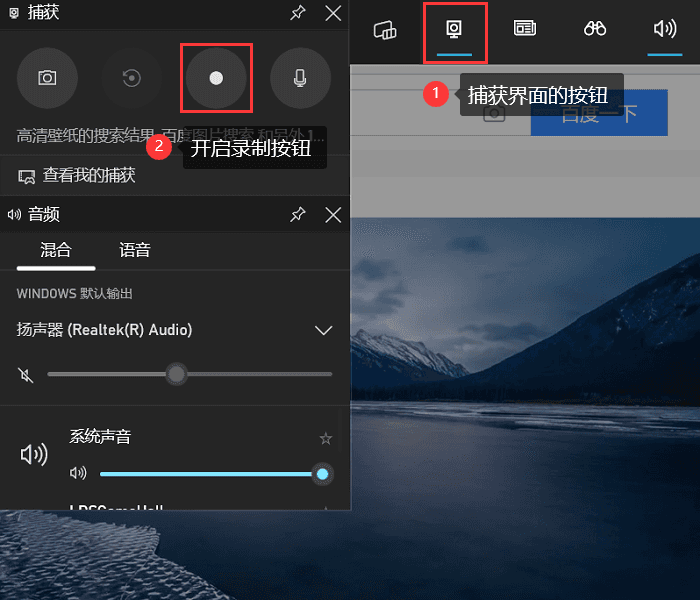
电脑游戏录屏方法二:使用数据蛙录屏软件
Win10/11电脑内置的录制功能(Xbox)是有时间限制的,录制游戏时长最长为4小时,且没有很多高级编辑的工具。
如果你需要一款可以长时间录制游戏过程、可以进行多种编辑的录屏软件,建议你使用数据蛙录屏软件。它不仅支持Windows10/11,还支持其他操作系统,如Windows7、8和Mac OS。它提供了更多高级录制和编辑功能,以确保您能够高清录制游戏。游戏如何录屏?操作步骤如下:
第1步:可以在多种电脑系统上下载并安装数据蛙录屏软件,然后打开它,选择录制模式【游戏录制】。
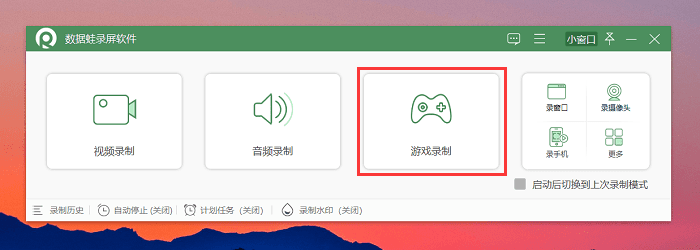
第2步:打开要录制的游戏,然后选择您要录制的游戏窗口作为录制目标。需要在录制游戏过程中出镜,我们可以开启【摄像头】。
电脑游戏录屏怎么录声音?如果想要录制游戏内部的声音,就开启【扬声器】;想要录制自己对游戏的解说,可以开启【麦克风】。
点击【开始录制】按钮开始录制游戏进程。
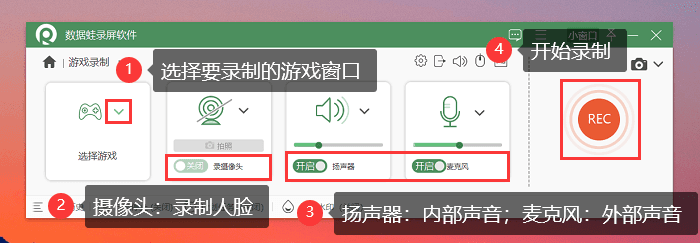
第3步:游戏录制完成后,点击【停止录制】,您可以在软件中预览和编辑录制的视频。
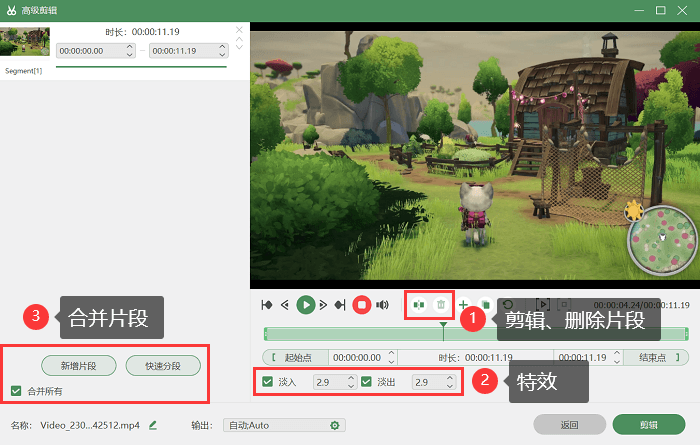
第4步:如果想要合并视频,我们除了可以在【高级剪辑】界面进行设置,还可以进入【历史记录】界面进行调整。
选择多个要合并的视频片段,单击【合并】。
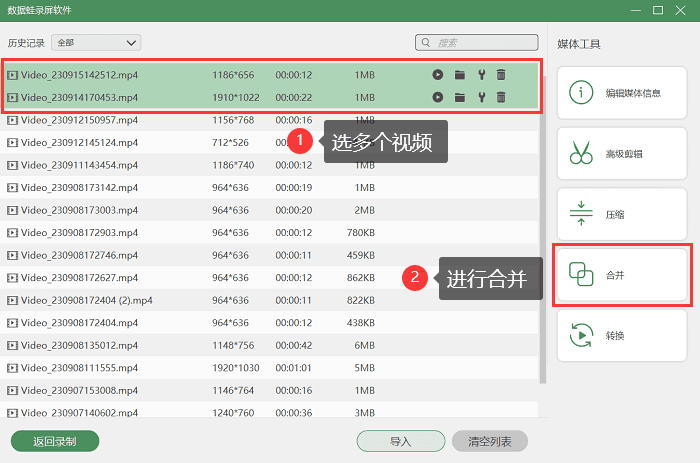
第5步:在合并界面,还可以继续添加新的片段,然后调整片段的顺序。想要保留原声的基础上添加音乐,我们可以点击【输出音轨】右侧的向下图标,勾选【背景音乐】,添加外部音源。
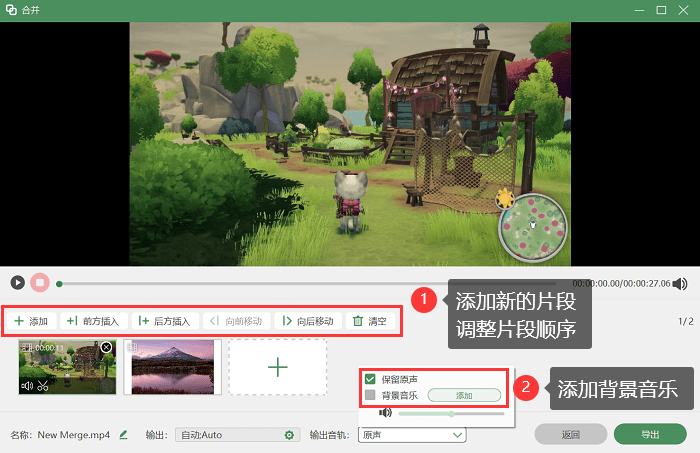
关于电脑游戏录屏的结论
不管您选择哪种方法,希望以上方法可以帮助您进行电脑游戏录屏的操作。如果您希望拥有更多录制和编辑选项,数据蛙录屏软件会是一个不错的选择。本期分享就到这了,如果大家想了解更多关于电脑录屏的知识,记得关注我们哦!
